-
Configuration requise
-
Casque et boîtier de liaison
-
Casque
- À propos du VIVE Pro HMD
- Mettre le VIVE Pro HMD
- Ajuster l’IPD sur le casque
- Puis-je porter mes lunettes correctrices en utilisant VIVE Pro ?
- Ajuster la distance des verres sur le casque
- Remplacer le coussin du visage
- Connecter un appareil USB au VIVE Pro HMD
- Retirer les écouteurs du casque
- Remplacez les écouteurs du casque
- Remettre le coussin de tête sur le serre-tête du casque
- Mettre à jour le microprogramme du casque
- Que signifie la lumière de statut sur le casque ?
- A quoi sert la caméra double ?
-
Boîtier de liaison
-
Soin et réparation du produit
-
Solutions communes
- Que puis-je faire pour dépanner le casque ?
- Que puis-je faire lorsque le voyant d’état sur le casque indique une erreur ?
- Que dois-je faire si le casque n’est pas suivi ?
- L’affichage de mon casque est flou. Que dois-je faire ?
- Que puis-je faire pour résoudre l’erreur « casque non trouvé » ?
- Mon casque ne peut pas être détecté en raison d’un problème de port USB. Que dois-je faire ?
- Après la mise à niveau à Windows 10, VIVE est indiqué comme le moniteur principal de l’ordinateur. Que dois-je faire ?
- Je rencontre des images sautées. Que puis-je faire ?
- Je vois des mouvements errants ou des objets flottants en VR. Que puis-je faire ?
- Puis-je utiliser les écouteurs USB de Type-C fournis avec mon téléphone HTC ?
- Est-il possible d’entendre également de l’ordinateur ce qui est en VR ?
- Que puis-je faire si la double caméra du casque ne s’allume pas ?
- Que dois-je faire si des craquements proviennent des écouteurs du casque ?
- Que puis-je faire si l’état de connexion du casque est instable ?
- L’affichage du casque devient soudainement vide. Que puis-je faire ?
- Comment puis-je installer les mises à jour de pilotes pour la caméra double de VIVE Pro sur Windows 7?
-
-
Stations de base
- À propos de la station de base SteamVR 2.0
- Installer la station de base SteamVR 2.0
- Conseils pour configurer la station de base SteamVR 2.0
- Combien de stations de base SteamVR 2.0 puis-je utiliser dans une même installation ?
- Quels éléments dois-je prendre en compte lors de l’installation de plus de deux stations de base SteamVR 2.0 ?
- Installer des stations de base supplémentaires
- Quelles sont les espaces de jeux minimum et maximum lors de l’utilisation de plus de deux stations de base SteamVR 2.0 ?
- Mon espace disponible a une forme irrégulière. Puis-je quand même installer plus de deux stations de base SteamVR 2.0 ?
- Puis-je utiliser un nombre impair de stations de base SteamVR 2.0 ?
- Configurer les canaux des stations de base
- Comment puis-je vérifier quelles stations de base sont actuellement utilisées ?
- Utiliser le kit de montage
- Nettoyer les stations de base
- Mettre à jour le microprogramme de la station de base via Bluetooth
- Que signifie la lumière de statut sur les stations de base ?
- Que dois-je faire si une des stations de base n’est pas détectée ?
- Puis-je utiliser l’ancienne version des stations de base avec la station de base SteamVR 2.0 ?
- Quel matériel VIVE est compatible avec mes stations de base ?
- Les stations de base sont-elles couvertes par une garantie si elles sont endommagées accidentellement ?
-
Contrôleurs
- À propos des contrôleurs VIVE (2018)
- Charger les contrôleurs
- Allumer et éteindre les contrôleurs
- Associer les contrôleurs avec le casque
- Fixer les lanières aux contrôleurs
- Mise à jour du microprogramme des contrôleurs
- Que signifie la lumière de statut sur les contrôleurs ?
- Que dois-je faire si un des contrôleurs n’est pas suivi ?
- Comment puis-je savoir lequel des contrôleurs n’est pas suivi ?
- Que puis-je faire si le pavé tactile du contrôleur est hypersensible ?
- Que dois-je faire si mon contrôleur ne s’allume pas ?
- Le contrôleur s'éteint automatiquement. Que dois-je faire ?
- Mon contrôleur ne s’allume pas après que je l’ai accidentellement débranché pendant la mise à jour du microprogramme. Que dois-je faire ?
-
Espace de jeux
- Qu'est-ce que l'espace de jeu ?
- Planifier l'espace de jeu
- Choisir l’espace de jeux
- Première configuration de VIVE Pro
- Mettre en place un espace de jeu
- Mettre en place un espace de jeu au niveau d'une pièce
- Réinitialiser l’espace de jeux
- Vérifier votre configuration
- Après l’installation, comme dois-je allumer le système VIVE ?
- Quel est l’espace recommandé pour l’espace de jeu ?
- Puis-je inclure un espace occupé par des meubles pour l’espace de jeu ?
- Est-ce que les applis VR pour les expériences assis/debout seulement fonctionneront également pour une installation au niveau d’une pièce ?
- Comment puis-je résoudre les erreurs de téléchargement lors de l’installation de la configuration VIVE ?
- Je ne peux pas terminer la configuration de la pièce. Que dois-je faire ?
-
Paramètres
-
Paramètres audio
-
Paramètres du Tableau de bord système
-
Activer la caméra double
Vous devez activer les paramètres pour la caméra double de VIVE Pro avant de pouvoir l’utiliser en VR.
- Depuis votre ordinateur, ouvrez l'appli SteamVR.
-
Cliquez sur
 , puis sélectionnez Paramètres > Caméra.
, puis sélectionnez Paramètres > Caméra.
- Cliquez sur le commutateur Activer/Désactiver de Activer la caméra pour l'activer.
- Cliquez sur le bouton Redémarrer SteamVR pour redémarrer l'appli SteamVR.
-
Cliquez sur
 , puis sélectionnez Paramètres > Caméra.
, puis sélectionnez Paramètres > Caméra.
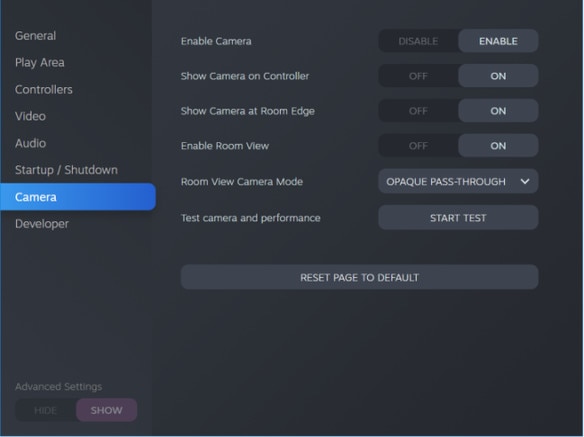
-
Activez les options souhaitées.
- Afficher la caméra sur le contrôleur Un écran apparaît à côté du contrôleur pour montrer votre environnement réel.
- Afficher la caméra au bord de la pièce Affiche votre environnement réel lorsque vous vous rapprochez des limites de votre espace de jeux.
- Activer la vue de la pièce Appuyez deux fois le bouton Système à tout moment pour afficher votre environnement réel. Appuyez le bouton Système deux fois à nouveau pour retourner en VR.
Remarque : Lorsque vous activez Afficher la caméra au bord de la pièce ou Activer la vue de la pièce, vous pouvez choisir à quoi ressemblera votre environnement réel en Mode caméra en vue de la pièce.
Cela a-t-il été utile ?
Oui
Non
Envoyer
Merci ! Vos commentaires aident les autres à voir les informations les plus utiles.